Рисуем дерево в Фотошопе
Автор урока: Марина Терешкова
Каждый в душе немного художник. Но многие, почему-то, боятся взять в руки кисти и краски. Сейчас я расскажу, как можно нарисовать картину в фотошопе.
Для начала работы необходимо создать новый документ. Я выбрала прозрачный фон, высоту – 1200 пикселов, ширину – 900. Продублируйте его, работать будем с верхним слоем.
Маленьким размером кисти набросайте приблизительный контур дерева.
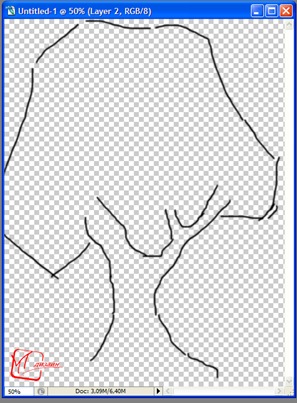
Теперь выберем кисть побольше и широкими мазками по контуру закрасим ствол дерева.

Уменьшим размер кисточки до 12 пикселей и непрозрачность поставим 50%. Приступим к прорисовке коры дерева.
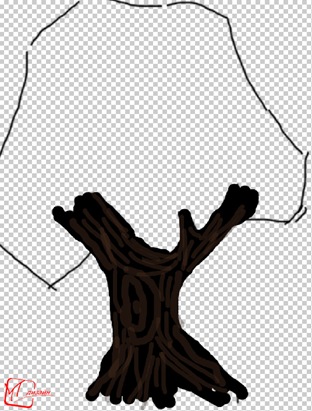
Выберем для основного фона светло-коричневый цвет и диаметр кисти 9 пикселов. Прорисуем светлые части коры. А, чтобы кора смотрелась более естественно, притемним в некоторых местах инструментом Burn Tool.
А затем, используя инструмент Smudge Tool, окончательно прорисуем кору.

Выберем основной цвет зеленый, кисть диаметром приблизительно 75 пикселов и закрасим крону.

Изменим тип кисти, как показано на рис.
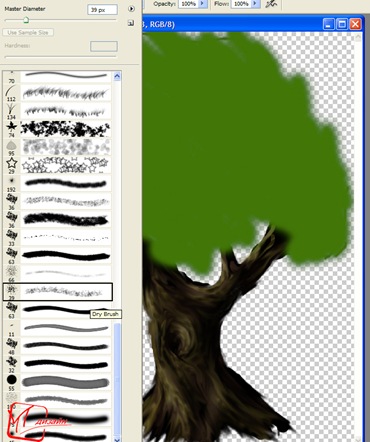
И, меняя диаметр и оттенок, прорисуем крону дерева.

Выставим яркость – 11, контраст – 30.
Теперь зальем фон цветом bfb860/
Выберем кисть, которая рисует кленовые листья, и изменим ее настройки, как показано на рисунке. Opacity 42%.
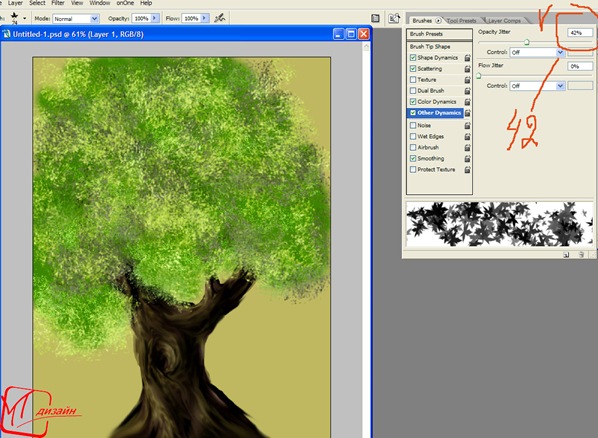
Сделаем основной фон — b9ff09, цвет фона – fceа00.
И прорисуем листву.

Продублируем слой с листвой. Тот, который находится ниже, размоем гауссовым размытием с радиусом 25. Поставим режим наложения Soft Light. Теперь осталось совсем немного. Прорисуем кистью с фактурой травы землю на слое с деревом и на слое с фоном. На слое с фоном уменьшим размер кисти и сделаем ее более прозрачной. Осветлим там, где падает солнечный
свет.

Повторяя подобные уроки ты не только научишься рисовать красивое дерево, но и сможешь лучше разобраться в тонкостях работы программы Фотошоп.
Каждый в душе немного художник. Но многие, почему-то, боятся взять в руки кисти и краски. Сейчас я расскажу, как можно нарисовать картину в фотошопе.
Для начала работы необходимо создать новый документ. Я выбрала прозрачный фон, высоту – 1200 пикселов, ширину – 900. Продублируйте его, работать будем с верхним слоем.
Маленьким размером кисти набросайте приблизительный контур дерева.
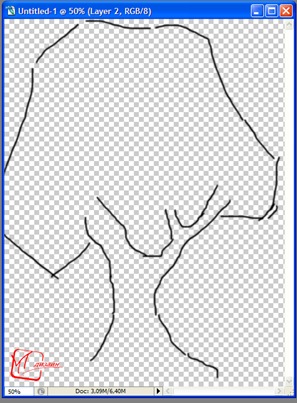
Теперь выберем кисть побольше и широкими мазками по контуру закрасим ствол дерева.

Уменьшим размер кисточки до 12 пикселей и непрозрачность поставим 50%. Приступим к прорисовке коры дерева.
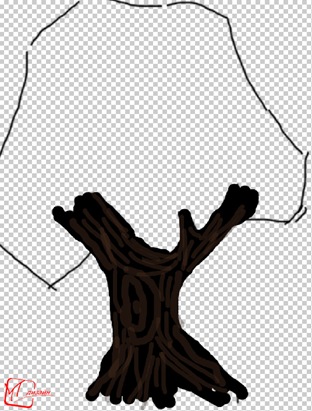
Выберем для основного фона светло-коричневый цвет и диаметр кисти 9 пикселов. Прорисуем светлые части коры. А, чтобы кора смотрелась более естественно, притемним в некоторых местах инструментом Burn Tool.
А затем, используя инструмент Smudge Tool, окончательно прорисуем кору.

Выберем основной цвет зеленый, кисть диаметром приблизительно 75 пикселов и закрасим крону.

Изменим тип кисти, как показано на рис.
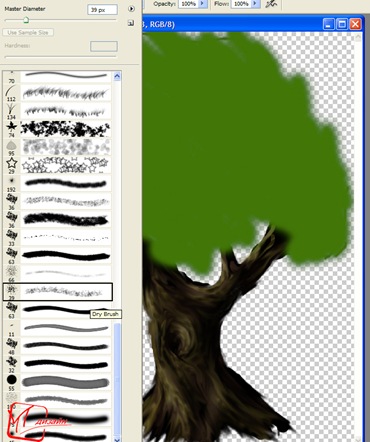
И, меняя диаметр и оттенок, прорисуем крону дерева.

Выставим яркость – 11, контраст – 30.
Теперь зальем фон цветом bfb860/
Выберем кисть, которая рисует кленовые листья, и изменим ее настройки, как показано на рисунке. Opacity 42%.
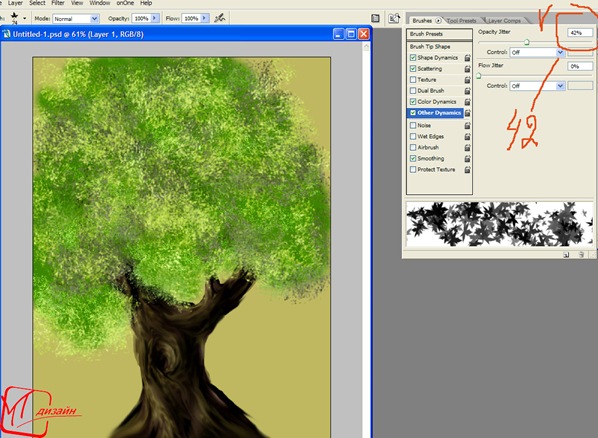
Сделаем основной фон — b9ff09, цвет фона – fceа00.
И прорисуем листву.

Продублируем слой с листвой. Тот, который находится ниже, размоем гауссовым размытием с радиусом 25. Поставим режим наложения Soft Light. Теперь осталось совсем немного. Прорисуем кистью с фактурой травы землю на слое с деревом и на слое с фоном. На слое с фоном уменьшим размер кисти и сделаем ее более прозрачной. Осветлим там, где падает солнечный
свет.

Повторяя подобные уроки ты не только научишься рисовать красивое дерево, но и сможешь лучше разобраться в тонкостях работы программы Фотошоп.
|
Рассказать друзьям |
Информация к новости
10 марта 2013
|
Также интересно



















